有些伙伴还不熟悉百度输入法怎么关闭语音输入免跳转功能,,今日IEfans小编就给大家介绍语音输入免跳转功能关闭步骤分享,有需要的朋友快来看看吧!

百度输入法如何关闭语音输入免跳转功能
1、点击打开“百度输入法”app,点击进入。
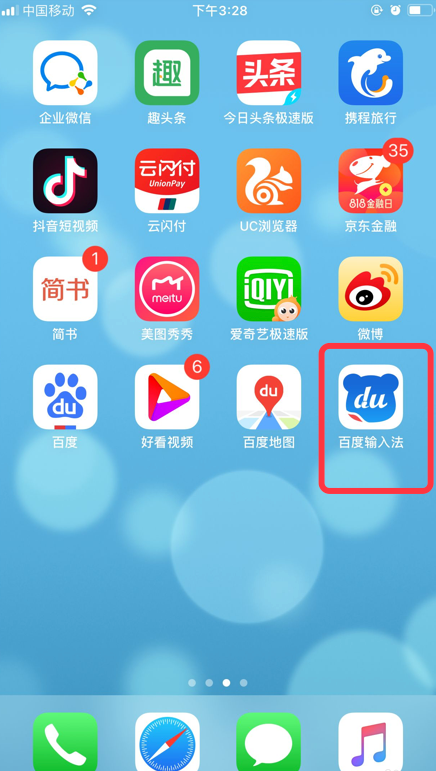
2、然后点击页面右下角的“输入设置”。
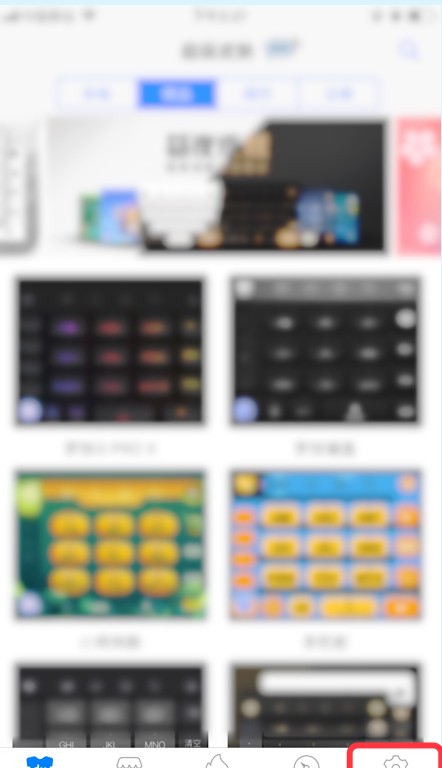
3、在输入设置中选择“语音设置”,点击打开。
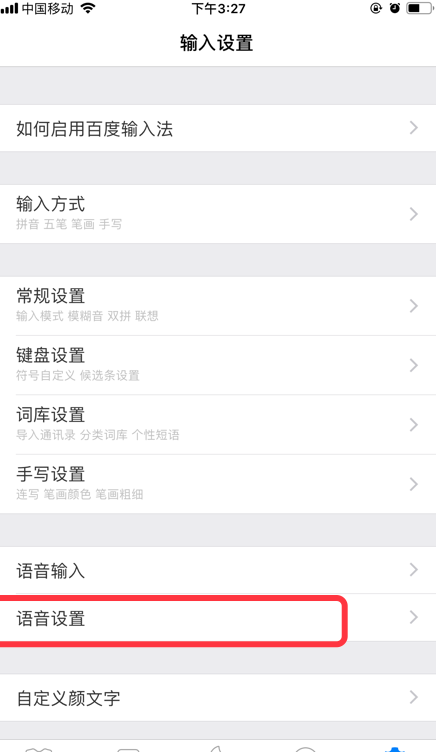
4、在语音设置中找到“语音输入免跳转”。
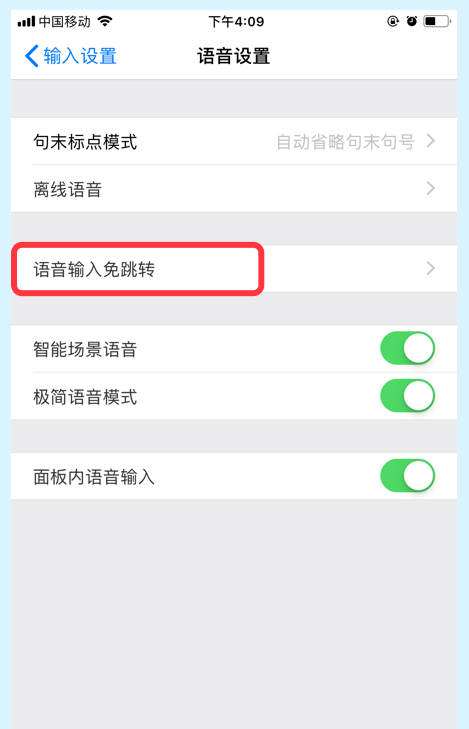
5、然后将页面上的“开启语音输入免跳转”后面的开关关闭即可!
百度输入法相关攻略推荐:
百度输入法怎么关闭语音输入免跳转功能
百度输入法怎么导入通讯录词库
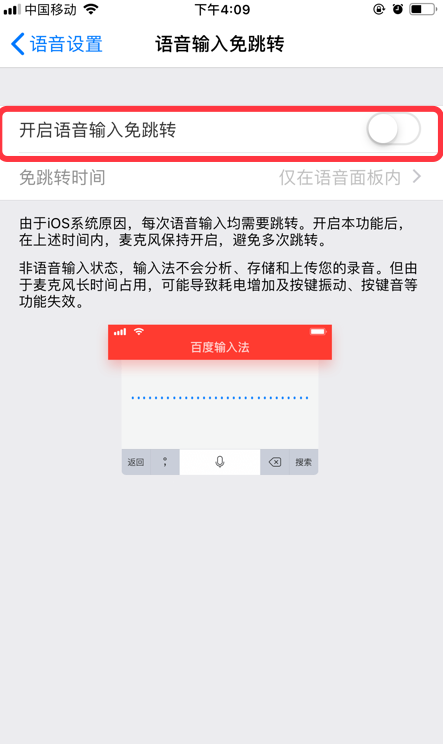
以上就是语音输入免跳转功能关闭步骤分享的全部内容了,IE浏览器中文网站为您提供最好用的浏览器教程,为您带来最新的软件资讯!